1、启动PS,打开白底图片将背景变成图层1,再新建一个图层2,用喷漆工具填充白色;
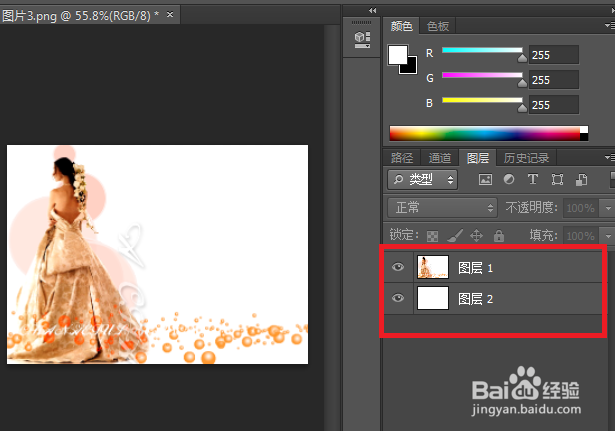
2、使用“魔术棒工具”点击图层1的白色区域,按Delete键消除选区;

3、点击劭瞒岙鹭渐变编辑器,将渐变类型选为“杂色”,参数设置如下图(颜色范围可以自己调节,还可以点击右下角的“随机化”来变换);
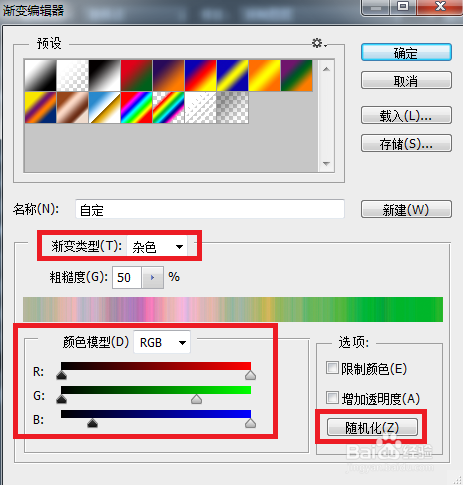
4、设置完成后,新建一个图层3,画一个矩形选框;

5、在图层适当的位置开始使用“渐变工具”,填充渐变;

6、取消选区,调整一下图层顺序,再看看效果图吧。

时间:2024-10-17 08:54:37
1、启动PS,打开白底图片将背景变成图层1,再新建一个图层2,用喷漆工具填充白色;
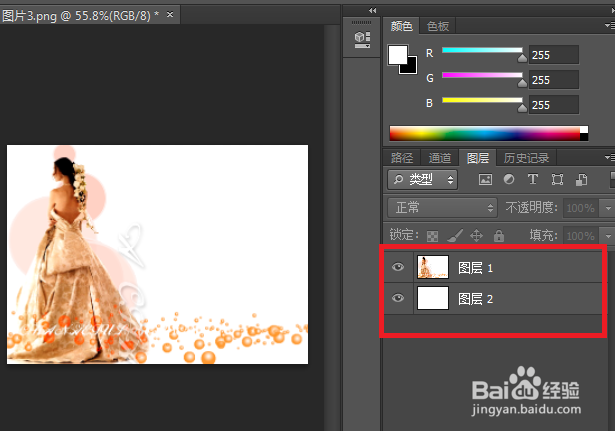
2、使用“魔术棒工具”点击图层1的白色区域,按Delete键消除选区;

3、点击劭瞒岙鹭渐变编辑器,将渐变类型选为“杂色”,参数设置如下图(颜色范围可以自己调节,还可以点击右下角的“随机化”来变换);
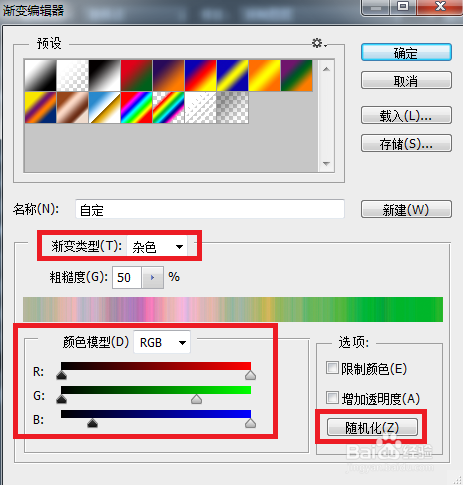
4、设置完成后,新建一个图层3,画一个矩形选框;

5、在图层适当的位置开始使用“渐变工具”,填充渐变;

6、取消选区,调整一下图层顺序,再看看效果图吧。

